طريقة تعريب ويندوز 10 إصدار 32 بت و 64 بت
طريقة تعريب ويندوز 10 او مايطلق عليه Single Language التي تعني بالعربية احادي اللغة إصدار 32 بت و 64 بت بسب ان العديد من الأشخاص يستخدمون نظام تشغيل الويندوز للحواسيب وأجهزة اللاب توب في الوقت الحالي في البلدان العربية بشكل كبير، وذلك لأن هذا النظام يمتلك العديد من الخواص والمميزات الرائعة التي يحتاج إليها الكثير من المستخدمين في كافة مجالات الحياة والعمل وإنجاز المهام المتعددة والمختلفة ، ويعد هذا النظام التابع لشركة مايكروسوفت من الأنظمة الأساسية لتشغيل الحواسب وأجهزة الكمبيوتر في جميع أنحاء العالم ، وتعمل الشركة بشكل مستمر على تطوير النظام وتزويده بكل ما يحتاج إليه المستخدمون حتى يلبي جميع متطلباتهم ويواكب عصر التقدم التكنولوجي .
ويأتي هذا النظام بعدة لغات مختلفة ومتعددة كما يمكننا القول بإن النظام يمكنه العمل بجميع اللغات المتواجدة حول العالم تقريباً ، حيث يمكنك القيام بتنزيل الويندوز بإي لغة ترغب بها أو تتحدثها كما يمكنك تنزيله باللغة الإنجليزية وإذا أردت يمكنك تعريبها إلى اللغة العربية ، ومن خلال هذا المقال سوف تتعرف على طرق تعريب الويندوز بحيث يمكنك الحصول على واجهة الويندوز باللغة العربية لكل إصدارات الويندوز 32 بت و64 بت لجميع تواريخ الإصدارات 2016 و 2017 و 2018 ، ويصلح هذه الطرق حتي العام القادم 2019 وذلك من خلال عدة طرق بسيطة .
• بعد القيام بتنفيذ التعريب يجب عليك القيام بحماية نظام التشغيل من خلال متابعة كيفية تغيير باسورد ويندوز 10 لتحمي جهازك اللاب توب او الكمبيوتر من دخول الغرباء اليه دون اذنك .
1- قم بالتوجه إلى قائمة الإعدادات من قائمة البداية أو قائمة Start .
2- قم بعد ذلك بإختيار علامة الإعدادات أو الضبط وذلك لتظهر قائمة إعدادات النظام .
![]()
3- قم بعد ذلك بالتوجه إلى إختيار التاريخ واللغة أو Time & Language حيث يمكنك من خلال هذا الإختيار التحكم في جميع إعدادات النظام الخاصة بالتاريخ والوقت وتغيير لغات الكتابة والعرض وتنسيق النظام .
![]()
4- قم بإختيار إعدادات اللغة أو Region & Language ويعمل هذا الإختيار على تحديد الوقت واللغة وتنسيقهما ولذلك يجب عليك الضغط عليها للتحكم في تغيير لغة الويندوز .
![]()
5- عند القيام بفتح خيار اللغة سوف تظهر لك اللغة الإنجليزية وهى اللغة الأساسية للنظام قم بإضافة اللغة العربية للنظام من خلال الضغط على أيقونة إضافة لغة أوAdd Language ثم قم بتحميل حزمة هذه اللغة لتعريب الويندوز .
![]()
6- بعد ذلك سوف تظهر قائمة بها العديد من اللغات التي يدعمها نظام التشغيل ويندوز مثل اللغة العربية والإنجليزية والألمانية والفرنسية والعربية قم بإختيار اللغة العربية من بينهم كما يمكنك أختيار اللهجة التي تتحدث بها بلدك من آيقونة اللغة العربية .
![]()
7- وكما ذكرنا يمكنك إختيار اللهجة التي ترغب في عرضها من خلال الضغط على قائمة اللغة العربية ثم بعد ذلك تظهر لك قائمة بجميع لهجهات اللغة العربية حسب كل دولة وإذا كنت تعيش في بلد لا تتحدث اللغة العربية عليك إختيار اللغة العربية للملكة العربية السعودية .
![]()
8- ولتطبيق اللغة العربية على الواجهة أيضاً عليك العودة إلى القائمة السابقة الخاصة بإعدادات اللغة العربية ثم تضغط على اللغة وتختار Options ومن خلال هذا الخيار يمكنك تحميل حزمة اللغة العربية .
![]()
9- بعد ذلك قم بالضغط على تحميل أو Download حتى تتمكن من تحميل حزمة اللغة العربية وإنتظر حتى ينتهي التحميل .
![]()
10- بعد القيام بتحميل حزمة التعريب وتثبيتها قم بالضغط على آيقونة اللغة مرة أخرى من الواجهة الأساسية ثم قم بتعينها كلغة إفتراضية أو Set as default .
![]()
ويأتي هذا النظام بعدة لغات مختلفة ومتعددة كما يمكننا القول بإن النظام يمكنه العمل بجميع اللغات المتواجدة حول العالم تقريباً ، حيث يمكنك القيام بتنزيل الويندوز بإي لغة ترغب بها أو تتحدثها كما يمكنك تنزيله باللغة الإنجليزية وإذا أردت يمكنك تعريبها إلى اللغة العربية ، ومن خلال هذا المقال سوف تتعرف على طرق تعريب الويندوز بحيث يمكنك الحصول على واجهة الويندوز باللغة العربية لكل إصدارات الويندوز 32 بت و64 بت لجميع تواريخ الإصدارات 2016 و 2017 و 2018 ، ويصلح هذه الطرق حتي العام القادم 2019 وذلك من خلال عدة طرق بسيطة .
• بعد القيام بتنفيذ التعريب يجب عليك القيام بحماية نظام التشغيل من خلال متابعة كيفية تغيير باسورد ويندوز 10 لتحمي جهازك اللاب توب او الكمبيوتر من دخول الغرباء اليه دون اذنك .
طرق تعريب ويندوز 10 بدون استخدام برنامج ؟
بدايةً عليك إتباع الخطوات التالية بكل دقة حتي تتمكن من تعريب الويندوز بكل سهولة دون الوقوع في أية أخطاء وإليك الخطوات :-1- قم بالتوجه إلى قائمة الإعدادات من قائمة البداية أو قائمة Start .
2- قم بعد ذلك بإختيار علامة الإعدادات أو الضبط وذلك لتظهر قائمة إعدادات النظام .
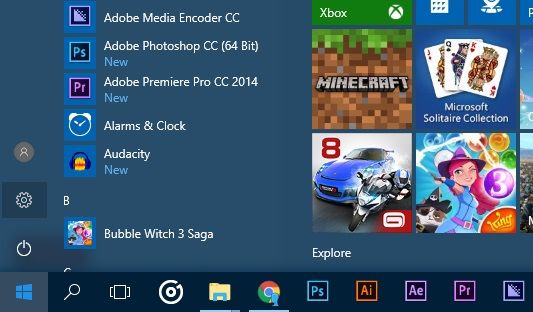
3- قم بعد ذلك بالتوجه إلى إختيار التاريخ واللغة أو Time & Language حيث يمكنك من خلال هذا الإختيار التحكم في جميع إعدادات النظام الخاصة بالتاريخ والوقت وتغيير لغات الكتابة والعرض وتنسيق النظام .
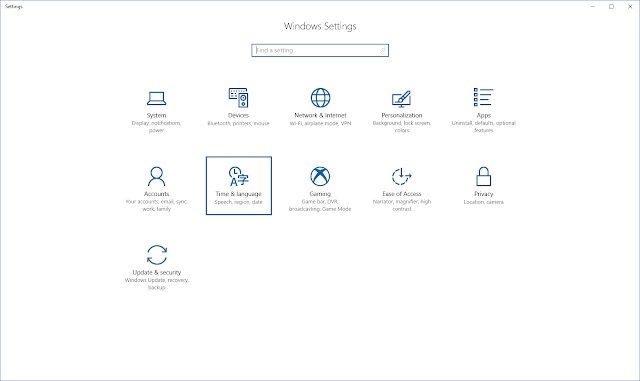
4- قم بإختيار إعدادات اللغة أو Region & Language ويعمل هذا الإختيار على تحديد الوقت واللغة وتنسيقهما ولذلك يجب عليك الضغط عليها للتحكم في تغيير لغة الويندوز .
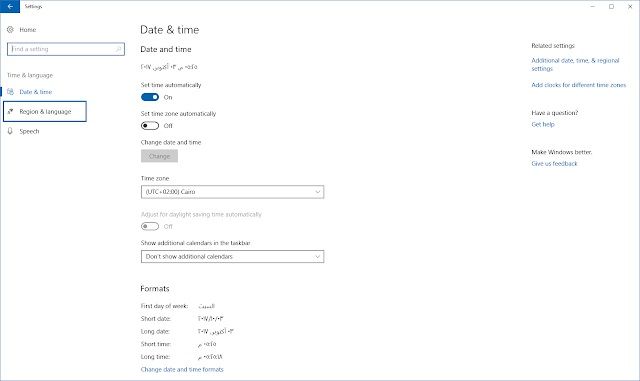
5- عند القيام بفتح خيار اللغة سوف تظهر لك اللغة الإنجليزية وهى اللغة الأساسية للنظام قم بإضافة اللغة العربية للنظام من خلال الضغط على أيقونة إضافة لغة أوAdd Language ثم قم بتحميل حزمة هذه اللغة لتعريب الويندوز .
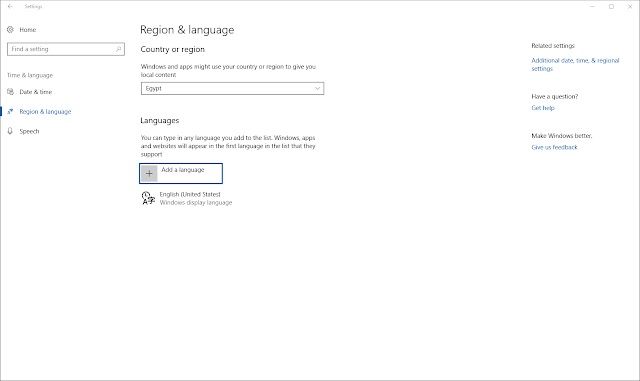
6- بعد ذلك سوف تظهر قائمة بها العديد من اللغات التي يدعمها نظام التشغيل ويندوز مثل اللغة العربية والإنجليزية والألمانية والفرنسية والعربية قم بإختيار اللغة العربية من بينهم كما يمكنك أختيار اللهجة التي تتحدث بها بلدك من آيقونة اللغة العربية .

7- وكما ذكرنا يمكنك إختيار اللهجة التي ترغب في عرضها من خلال الضغط على قائمة اللغة العربية ثم بعد ذلك تظهر لك قائمة بجميع لهجهات اللغة العربية حسب كل دولة وإذا كنت تعيش في بلد لا تتحدث اللغة العربية عليك إختيار اللغة العربية للملكة العربية السعودية .

8- ولتطبيق اللغة العربية على الواجهة أيضاً عليك العودة إلى القائمة السابقة الخاصة بإعدادات اللغة العربية ثم تضغط على اللغة وتختار Options ومن خلال هذا الخيار يمكنك تحميل حزمة اللغة العربية .
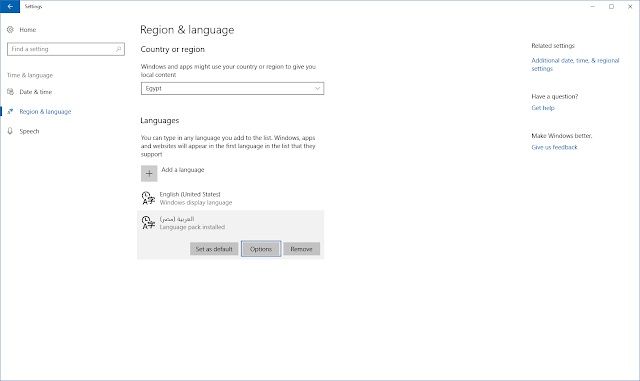
9- بعد ذلك قم بالضغط على تحميل أو Download حتى تتمكن من تحميل حزمة اللغة العربية وإنتظر حتى ينتهي التحميل .

10- بعد القيام بتحميل حزمة التعريب وتثبيتها قم بالضغط على آيقونة اللغة مرة أخرى من الواجهة الأساسية ثم قم بتعينها كلغة إفتراضية أو Set as default .
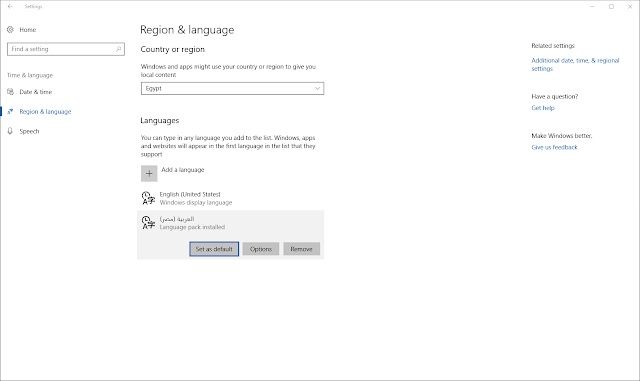
وبهذا نكون قد انتهينا من تعريب ويندوز 10 بعد تطبيق كافة الخطوات السابقه التي ذكرناها ، في حالة الرغبه في استعادة الوضع الافتراضي قم بالضغط علي اللغة الانجليزية ثم Set as default ليرجع لك الوضع كما كان في السابق .
شاهد المزيد من شروحات تقنية اشترك فى قناتنا علي التليجرام
أشترك لتحصل علي أهم أخبار التقنية























